Hoe u altijd de spelling van Outlook 2013 kunt maken Controleer een bericht voordat u het verzendt
Spellingcontroles in documentbewerkingsprogramma's zoals Microsoft Word zijn handig om ervoor te zorgen dat u het aantal fouten in het document tot een minimum hebt beperkt. Aangezien e-mails die u in Outlook 2013 verzendt, door andere mensen worden gelezen, vaak in een professionele omgeving, is het waarschijnlijk dat u ook de spelfouten in die documenten wilt minimaliseren. Outlook 2013 heeft een spellingcontrole die u zelf kunt uitvoeren, maar u vergeet dit gemakkelijk te doen.
Gelukkig heeft Outlook 2013 ook een optie die automatisch je spelling controleert wanneer je op de knop "Verzenden" klikt. U krijgt dan de gelegenheid om de spelfouten die Outlook heeft geïdentificeerd te bekijken en u kunt ervoor kiezen om ze te wijzigen of ze naar eigen goeddunken te negeren.
E-mailberichten automatisch controleren op spelling voordat u ze verzendt in Outlook 2013
De stappen in dit artikel laten u zien hoe u een instelling in Outlook-opties kunt wijzigen, zodat het programma automatisch een spellingcontrole uitvoert voordat het het bericht verzendt. Als dit vervelend wordt, kun je het weer uitschakelen en alleen handmatige spellingcontroles uitvoeren als je denkt dat ze nodig zijn. Dit artikel laat zien hoe u zelf een spellingcontrole kunt uitvoeren. Ga hieronder verder om te zien hoe u automatische spellingcontroles in Outlook 2013 inschakelt.
Stap 1: Open Outlook 2013.
Stap 2: klik op het tabblad Bestand in de linkerbovenhoek van het venster.

Stap 3: klik op Opties in de kolom aan de linkerkant van het venster.
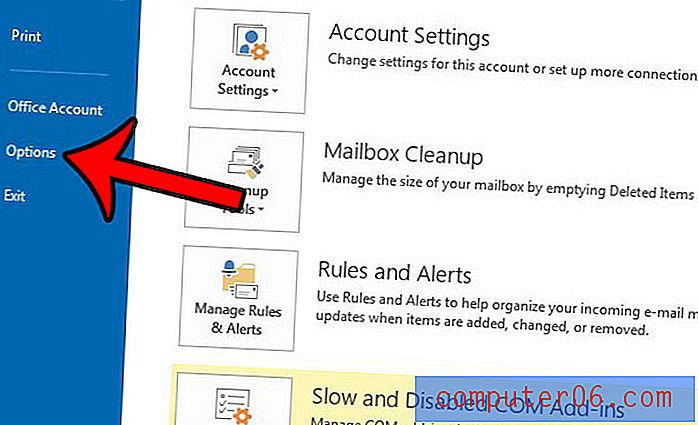
Stap 4: klik op het tabblad E-mail aan de linkerkant van het venster Outlook-opties .
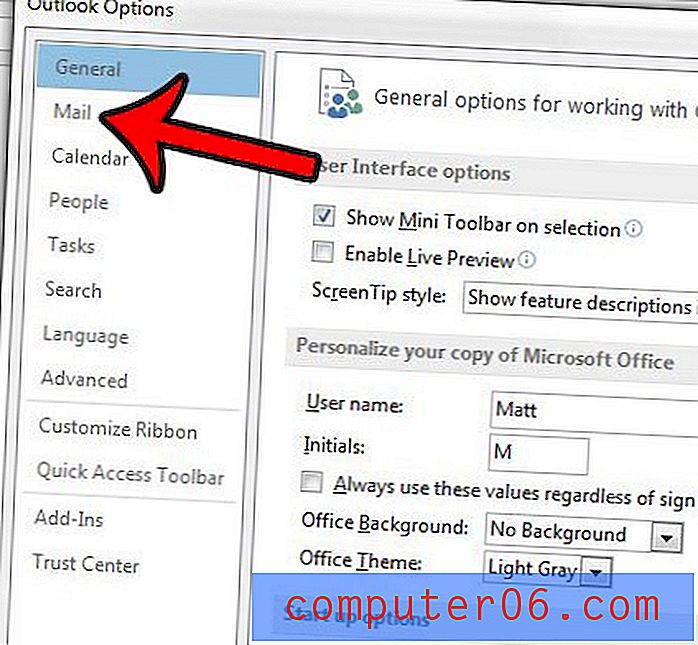
Stap 5: Vink het vakje links van Altijd spelling controleren voor verzending aan en klik vervolgens op de knop OK in de linkerbenedenhoek van het venster om uw wijzigingen op te slaan en toe te passen.
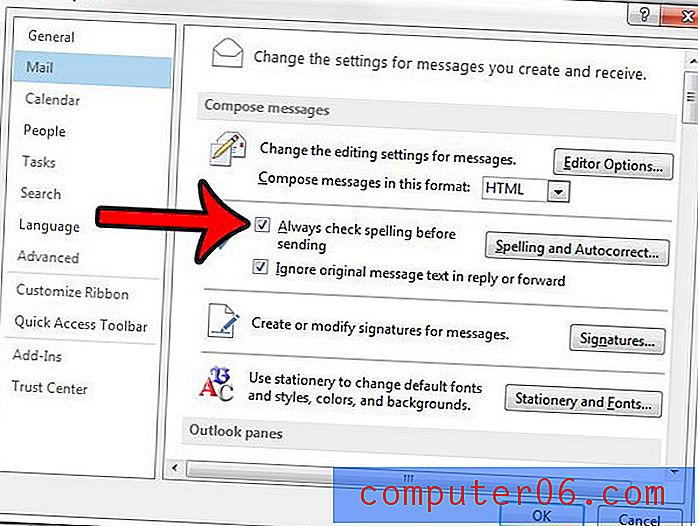
Wanneer u nu op de knop Verzenden klikt nadat u een e-mail heeft voltooid, wordt in plaats daarvan de spellingcontrole uitgevoerd. Zodra u ervoor hebt gekozen de laatste spelfout die door de spellingcontrole van Outlook wordt geïdentificeerd, te negeren of te wijzigen, wordt het bericht verzonden.
Schrijft u vaak berichten die u liever op een later tijdstip of op een andere datum verzendt? Dit artikel - https://www.solveyourtech.com/how-to-delay-delivery-of-an-email-in-outlook-2013/ - zal u helpen bij het gebruik van de optie "vertraging levering" in Outlook 2013.



